Trova le password predefinite del router
Se si dispone di un Netgear, Linksys, Cisco, D-Link o qualsiasi altro tipo di router e si sta cercando di capire come accedere al router per configurare le impostazioni, ci sono un paio di passaggi che è possibile eseguire. Se non si è mai effettuato l'accesso al router e nessuno ha mai impostato una password, il router avrà il nome utente e la password predefiniti. È possibile trovare queste informazioni in luoghi diversi a seconda della marca e dell'impostazione del router. Iniziamo con le soluzioni più semplici.
Innanzitutto, se sul router è già presente una password ed è necessario ripristinare il router wireless alle impostazioni predefinite, è possibile premere il pulsante " Ripristina " che si trova sul retro del router. Di solito è un buco molto piccolo e dovrai usare un perno o una graffetta per premere il pulsante all'interno per circa 30 secondi. Questo ora resetterà il tuo router alle impostazioni predefinite!

Controlla i tuoi documenti
Normalmente conservo i documenti per i miei router perché ha sempre le informazioni di accesso predefinite per il router nell'opuscolo. In realtà, ora faccio solo una foto della pagina che ha le informazioni di accesso usando il mio smartphone e salvando l'immagine in una cartella in cui memorizzo le informazioni utili di cui ho bisogno in seguito. Tuttavia, la maggior parte delle persone non tiene realmente la scatola o i documenti in giro, il che è comprensibile.
Controlla il router
Sembra sciocco, ma molti router hanno le informazioni di accesso predefinite stampate direttamente sul router stesso. In realtà ha senso perché se qualcun altro voleva capire le informazioni di accesso predefinite, possono farlo molto facilmente solo conoscendo il numero di modello del router. Ecco perché è così importante cambiare la password predefinita sul tuo router wireless in modo che nessun altro possa hackerarlo.
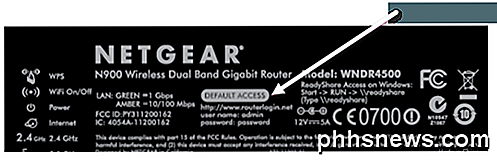
Se si dispone di un modem / router via cavo dall'ISP, è quasi garantito che la password di accesso venga stampata sul router stesso. Gli ISP di solito aggiungono anche il SSID e la password della rete wireless sul router in modo che non debbano confrontarsi con i clienti che li chiamano e chiedendo loro perché non possono connettersi. Ho visto diversi modem / router Verizon e includono anche la password per l'accesso al router.
Siti di password del router
Se non hai la documentazione su di te o il tuo router non ha le informazioni stampate sul dispositivo, allora puoi controllare un paio di siti web che sono fondamentalmente database di password del router.
RouterPasswords.com ha un elenco completo di tutti i principali router, oltre a molti altri marchi. Aveva il nome utente e la password corretti per il mio router Netgear, quindi dovrebbe funzionare per te. L'unico problema che ho visto recentemente in questo sito è che non è stato aggiornato dal 2012. Funzionerà ancora per la maggior parte delle persone, ma se hai un router più recente, potresti trovare il tuo modello mancante.
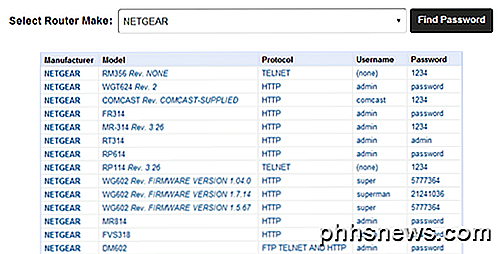
PortForward.com è un altro sito con una tonnellata di marche e modelli di router. Ho trovato che PortFoward ha in realtà alcuni modelli in più per molte marche rispetto a RouterPasswords, quindi forse stanno mantenendo il loro database più aggiornato. Assicurati di scorrere verso il basso per visualizzare l'elenco dei marchi e l'elenco dei modelli.
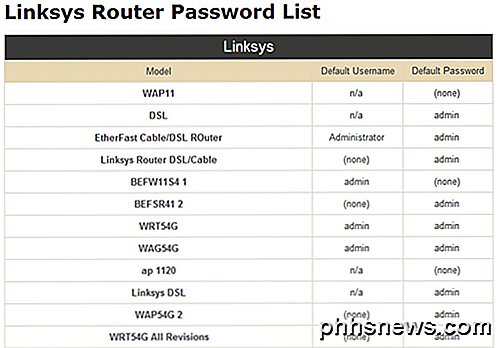
Spero che dovresti tornare nel tuo router in modo da poterlo configurare nel modo che desideri. Se non riesci a capire l'indirizzo IP per il tuo router, leggi il mio post precedente su come trovare un indirizzo IP del router. Una volta che hai l'indirizzo IP, digita semplicemente quello nella finestra del tuo browser e dovrebbe portarti alla schermata di login del tuo router. Godere!

C'è una differenza tra Name Server e Domain Name Search Results?
Quando cerchi informazioni su un sito web, ci sono diverse quantità di dati che puoi trovare in base al tipo di ricerca che fai . Potresti anche trovarti a chiedersi se lo stesso tipo di ricerca vada anche con più di un nome. Con questo in mente, il post di Q & A di SuperUser di oggi ha le risposte ad una domanda confusa del lettore.

Un disco rigido ricorda i settori danneggiati dopo la formattazione?
Se si iniziano a incontrare settori danneggiati sul disco rigido e si decide di formattarlo, "ricorderà" quei settori danneggiati in seguito o no? Il post di Q & A di SuperUser di oggi aiuta a rispondere a una domanda curiosa del lettore sui settori danneggiati e sulla formattazione. La sessione di domande e risposte di oggi ci viene fornita da SuperUser, una suddivisione di Stack Exchange, un raggruppamento di siti Web di domande e risposte.



